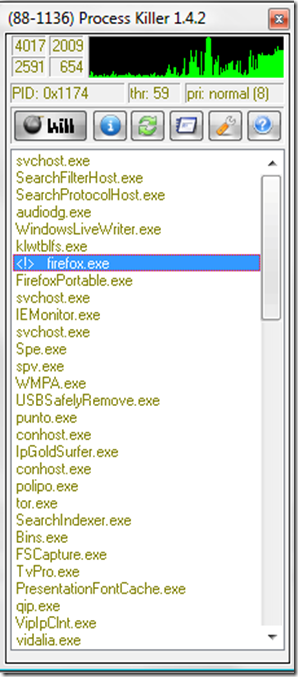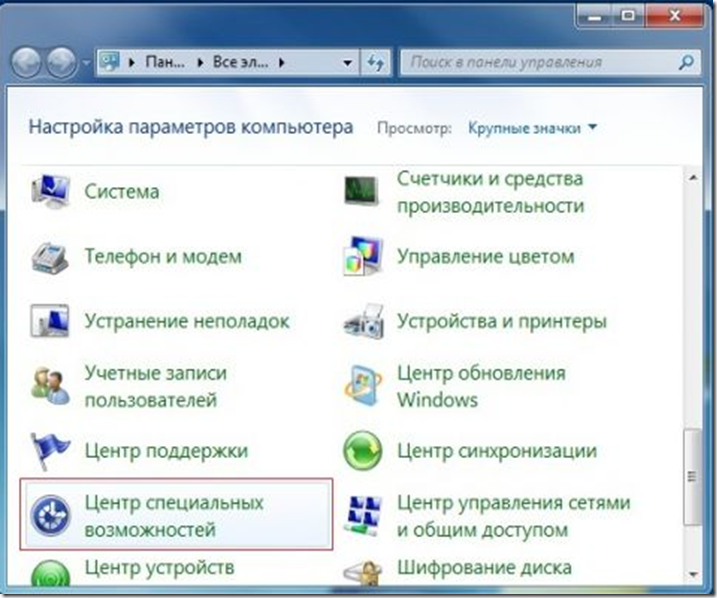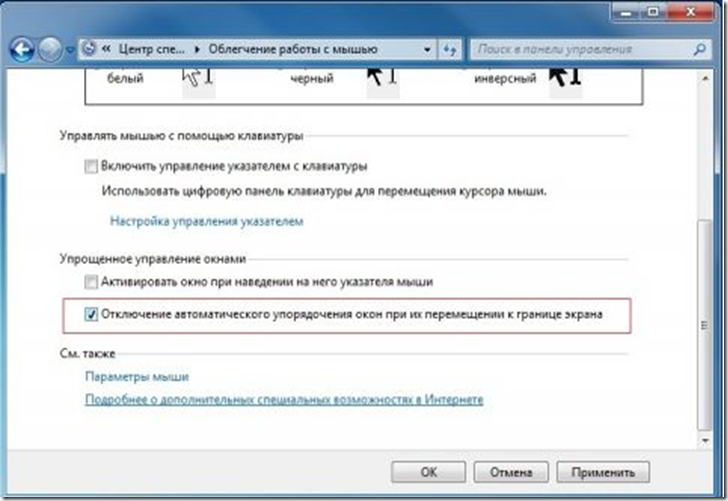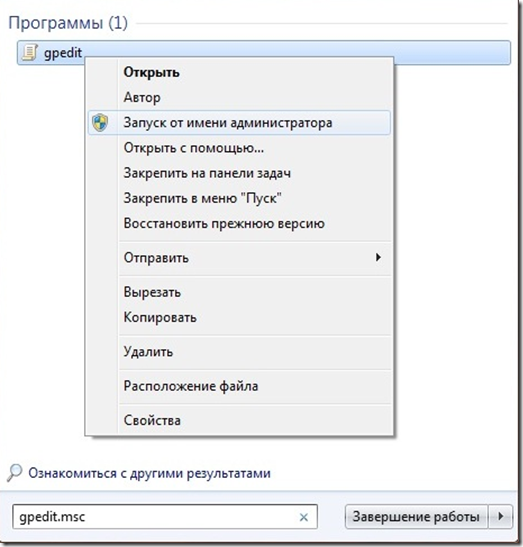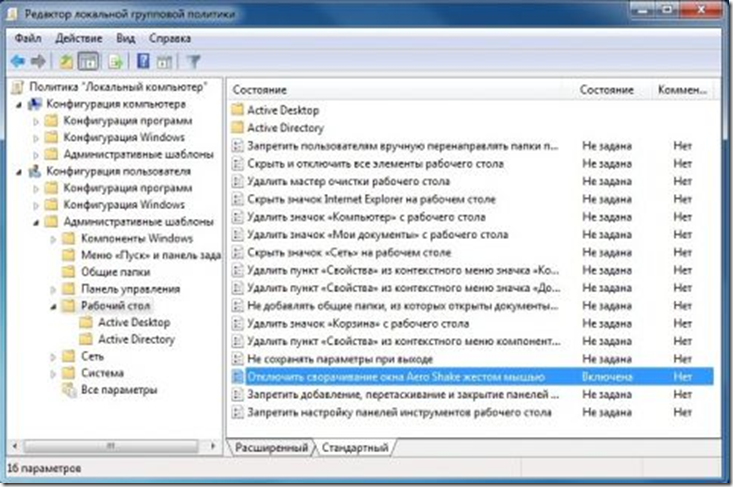Решил написать небольшую статью по теме если завис компьютер что делать Windows 7. Попробую описать основные проблемы почему зависает компьютер, и если завис компьютер что делать . Почему зависают браузеры и что с этим делать я писал в предыдущих статьях, так что информации немало по этому поводу , но есть одна проблема которая касается ТОЛЬКО операционной системы Windows 7 и если у вас завис компьютер что делать думаете то решение есть. Эта проблема называется процесс DWM.exe ( в дальнейшем буду писать dwm exe) . Итак ,- dwm exe что это ? - это процесс в системе windows который приводит часто к вопросу завис компьютер что делать и делает так чтоб зависали браузеры. Проблема эта не у всех и не частая хотя не такая уж и редкостная … Эта гадость потрепала мне нервы изрядно в свое время. При этой проблеме зависают браузеры и программы и, браузеры зависают часто при открытии роликов каких то, или картинок …
наверно сначала нужно разобраться dwm exe что это и зачем оно нужно.
dwm exe что это - (Microsoft Desktop Window Manager) по русски : Менеджер(диспетчер) окон рабочего стола компании Майкрософт– эта штука внедрена в Windows начиная с Windows Vista и содержится в системе под названием Desktop Window Manager (DWM). Программа нужна для того чтобы обрабатывать графические эффекты рабочего стола , типа предпросмотра окон и такой штуки как Aero Glass – это прозрачность окон в Windows 7, без использования ресурсов процессора вашего компьютера. Удаление программы dwm.exe увеличивает производительность компьютера, однако делает невозможным использование графических возможностей нового интерфейса Windows Vista. Но вот беда – удалить ее можно только в Windows Vista , в семерке она настолько внедрена что удалить ее я так понял невозможно, так как винда без нее работать не будет.
dwm.exe это системный процесс, Файл dwm.exe всегда расположен в папке C:\Windows\System32. В случае обнаружения файла в другом месте, он должен быть немедленно удален. В настоящее время известно о наличии злонамеренного ПО, использующего имя dwm.exe для сокрытия своего присутствия в системе, но это в Windows XP или Vista , в Win 7 такого не наблюдалось вроде пока.
Да, мой ноутбук часто поначалу завис компьютер что делать я тоже думал , и не мог понять в чем же дело,- весьма долго покопавшись разобрался что проблема именно в процессе dwm exe. Ну и естественно начал разбираться dwm exe что это. Искал решение где только мог, не нашел почти ничего, только обрывки информации клочки ничего не обьясняющие … да и dwm exe что это тоже не очень понятно было написано везде. Вобщем я понял что это проблема самой операционной системы, недоработка Microsoft, выходит конфликт небольшой или несовместимость программы DWM с железом самого компьютера. Поэтому эта проблема не беспокоит многих а для некоторых становиться проблемой. По неофициальной статистике такая проблема возникает лишь меньше 1% всех тех у кого стоит Windows 7. Что же делать если вы оказались в числе этих 1% ? и начали искать dwm exe что это или завис компьютер что делать ?
Полного решения нет.
Можно только избавиться от программы. Но поскольку удалить ее из Win 7 без серьезных последствий нельзя то можно отключить эффект Aero. Тогда все работает – ПРОВЕРЕНО ! Но от красивых прозрачных окон придется отказаться . Но тут уж придется чем то жертвовать – иначе будете мучиться. Пока же если зависает не часто ,- зависание “лечится” простой перезагрузкой компьютера. Естественно надо почистить кэш и куки браузеров и реестр как я писал в :Как сделать чтобы компьютер не зависал Можно перезагружать до тех пор пока не станет совсем худо , и даже это не будет помогать … Естественно надо беречь комп от вирусов так как зловредные java скрипты через cookies браузеров проникают на комп и он тут же начинает виснуть … вобщем можно ковыряться долго так пока не будет помогать уже ничего … Тогда придется переустанавливать систему по любому … чтобы это было очень просто – делайте резервное копирование как я писал в Резервное копирование – 15 минут и все станет как было , и не придется ковыряться несколько дней чтобы все настроить заново. Для того чтобы быстро справляться с зависшими программами или зависшими браузерами используйте программу Process Killer 1.4.2 – это малюсенькая программа которая вызывается нажатием клавиш Ctrl+лев. Shift+~( кнопка ё на вашей клавиатуре) – она отображает все запущенные процессы на компе и убивает их мгновенно, может даже перезагрузить зависший explorer.exe(проводник Windows) или редактор реестра например, запускает приложение "выполнить", отображает загруженность процессора и системной памяти, вызывается из многих игр и в любом состоянии, так что всегда можно убить зависший процесс очень быстро и без всяких проблем:
Полного решения нет.
Можно только избавиться от программы. Но поскольку удалить ее из Win 7 без серьезных последствий нельзя то можно отключить эффект Aero. Тогда все работает – ПРОВЕРЕНО ! Но от красивых прозрачных окон придется отказаться . Но тут уж придется чем то жертвовать – иначе будете мучиться. Пока же если зависает не часто ,- зависание “лечится” простой перезагрузкой компьютера. Естественно надо почистить кэш и куки браузеров и реестр как я писал в :Как сделать чтобы компьютер не зависал Можно перезагружать до тех пор пока не станет совсем худо , и даже это не будет помогать … Естественно надо беречь комп от вирусов так как зловредные java скрипты через cookies браузеров проникают на комп и он тут же начинает виснуть … вобщем можно ковыряться долго так пока не будет помогать уже ничего … Тогда придется переустанавливать систему по любому … чтобы это было очень просто – делайте резервное копирование как я писал в Резервное копирование – 15 минут и все станет как было , и не придется ковыряться несколько дней чтобы все настроить заново. Для того чтобы быстро справляться с зависшими программами или зависшими браузерами используйте программу Process Killer 1.4.2 – это малюсенькая программа которая вызывается нажатием клавиш Ctrl+лев. Shift+~( кнопка ё на вашей клавиатуре) – она отображает все запущенные процессы на компе и убивает их мгновенно, может даже перезагрузить зависший explorer.exe(проводник Windows) или редактор реестра например, запускает приложение "выполнить", отображает загруженность процессора и системной памяти, вызывается из многих игр и в любом состоянии, так что всегда можно убить зависший процесс очень быстро и без всяких проблем:
скачать process killer



Как отключить Аэро
Для этого надо отключить несколько функций Аэро:
Как отключить Aero Peek , Аэро Пик – это прозрачность окон рабочего стола :
На Панели задач вызовите Свойства, в закладке Панель задач, снимите галочку с Использовать Aero Peek для предварительного просмотра :
Нажать “применить” и “ок”.
Как отключить Aero Snap
это раскрывание окон в полный экран перетаскиванием к краю экрана :Откройте Панель управления - Центр специальных возможностей,:
Далее нажмите левой клавишей мыши на Облегчение работы с мышью (так же возможно через пункты Облегчение работы с клавиатурой, Облегчение сосредоточения) :
в разделе где написано Упрощенное управление окнами поставьте галочку на Отключение автоматического упорядочения окон при их перемещении к границе экрана :
Как отключить Aero Shake
это сворачивание неактивных окон особым способом :
Нажмите комбинацию кнопок Win+R , в программе “выполнить “ окно которой выскочит введите gpedit.msc , затем нажмите “ОК”. Запуститься программа редактор групповых политик gpedit.msc (отсутствует в домашних версиях):
Пройдите в Конфигурация пользователя - Административные шаблоны - Рабочий стол. Для политики Отключить сворачивание окна Aero Shake жестом мышью установите значение Включена :
Ну вот собственно и все – перезагрузите компьютер и пользуйтесь без Аэро,- DWM больше зависать не будет.
НО !!!
завис компьютер что делать, dwm exe что это
НО !!!
Если даже после того как вы все это проделали аэро не исчезло и продолжает подвисать комп,- то надо остановить dwm exe до конца - ведь выше произведенными действиями мы его не отключили а сняли с него нагрузку, но бывает так что этого мало - тогда делаем кроме того что вы сделали выше - : нажимаете клавиши Win+Pause(Break) и в открывшемся окне жмем на "дополнительные параметры системы" потом в новом окошке вкладка "дополнительно" в ней в "быстродействие" жмем "параметры" и в выскочившем окне снимаем галочки со всего лишнего чтобы осталось так как на фото :
жмем применить и ок. Далее нажимаем кнопку пуск и вводим в поле поиска слово "службы" и жмем на службы :
находим в службах "диспетчер сеансов диспетчера окон рабочего стола" правой мышью по нему и выбираем "свойства" - там в "общие" - "тип запуска" и выбираем "отключена" жмем применить и ок.
Все.
Так же читайте про то как правильно хранить ваши логины и пароли завис компьютер что делать, dwm exe что это